تحويل MPEG إلى AVI مع 5 يمكن الوصول إليها MPEG إلى AVI محول الفيديو
يعد MPEG أحد أفضل التنسيقات التي قد تواجهها بالفعل لأنه يخزن ملفات لمقاطع الفيديو والصوت. أيضًا ، إنها ليست مجرد حاوية ، ولكنها أيضًا تستخدم ضغط MPEG 1 و MPEG 2. ومع ذلك ، فإن تنسيقات MPEG 1 و 2 هي التنسيقات القديمة التي كانت تُخزن على Blu-ray. الآن ، سنشرح كيفية تحسينه عن طريق تحويل التنسيق إلى AVI. في القائمة أدناه ، نقدم أدوات مختلفة يمكنك استخدامها تحويل MPEG إلى AVI وتفاصيل أعمق حول MPEG و AVI.
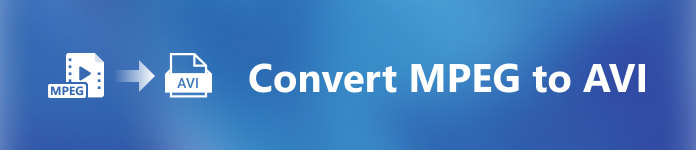
الجزء 1. شرح موجز حول تنسيق ملف MPEG و AVI
يعد MPEG و AVI أحد أفضل التنسيقات التي يمكنك استخدامها لتخزين ملف وسائط. على الرغم من كونها رائعة ، إلا أنه لا تزال هناك بعض الأسباب التي تجعلك تحتاج إلى استخدام محول الفيديو MPEG إلى AVI. لكن في الوقت الحالي ، سنشرح الكثير من التفاصيل حول التنسيقين ولدينا فكرة عن MPEG و AVI.
كما ذكرنا سابقًا ، MPEG ليست مجرد حاوية ، ولكنها تحتوي أيضًا على ضاغط داخلي. في الأساس ، هو تنسيق ملف ثنائي الغرض. أيضًا ، هذا التنسيق هو التنسيق الأكثر استخدامًا على Blu-ray بسبب الجودة والضغط الذي يوفره. علاوة على ذلك ، يتم تصنيف تنسيق MPEG إلى 6 لكننا سنناقش التنسيقين الشائعين الاستخدام وهما MPEG-1 و MPEG-2. علاوة على ذلك ، MPEG-1 هو الجيل الأول من MPEGs. يخزن هذا التنسيق الدقة المعتمدة على المعيار ولكن بالمقارنة مع دقة التنسيق الآخر ، يكون MPEG-1 أقل بكثير. بينما يوفر MPEG-2 جودة أفضل بكثير من MPEG-1 ، إلا أنه يعمل بشكل أفضل على Blu-ray وأقراص DVD. أيضًا ، يتم استخدام هذا التنسيق بشكل شائع بواسطة محطة التلفزيون لنقل مقطع فيديو وتشغيله.
لكن AVI يختلف كثيرًا عن MPEGs لأنه غير مضغوط. كما أن الجودة التي يوفرها هذا التنسيق عالية لأنه لا يضغط الملف الذي يحتوي عليه. على الرغم من أن التنسيق كبير الحجم ، إلا أنه يكتسب الكثير من الدعم على جميع الأنظمة الأساسية مقارنة بملفات MPEG.
الجزء 2. 2 من أفضل محول يستخدم لتحويل MPEG إلى تنسيق AVI دون اتصال
1. FVC Video Converter Ultimate
إذا كنت تبحث عن محول MPEG إلى AVI متعدد الأغراض وتنزيله ، فيجب أن يكون FVC Video Converter Ultimate هو الأداة اللازمة لذلك. تتلقى هذه الأداة بالفعل مكانة أعلى في هذه المقالة بسبب الميزات والبساطة التي توفرها هذه الأداة. على الرغم من أنه سهل الاستخدام ، إلا أنه يمكنك تحقيق الناتج الهائل الذي تريده دائمًا. أيضًا ، على عكس أي محول آخر ، يقوم هذا البرنامج بتعيين المعيار إلى مستوى عالٍ. لذلك ، إذا كنت ترغب في تحقيق نجاح 100% قبل التحويل وأثناءه وبعده ، فمن الضروري استخدام هذه الأداة. والآن ، دعنا ننتقل إلى البرنامج التعليمي خطوة بخطوة حول كيفية استخدام ملف FVC Video Converter Ultimate.
الخطوة 1. لذلك ، لتنزيل الأداة على سطح المكتب ، انقر فوق الزر الموضح أدناه. قم بتثبيته بعد انتهاء عملية التنزيل ، وقم بالإعداد السريع وانقر ابدأ الآن.
الخطوة 2. يجب أن تبدو واجهة الأداة هكذا ثم انقر فوق + تسجيل في الجزء الأوسط. سيظهر مجلد بعد ذلك على شاشتك ، ثم حدد ملف الفيديو MPEG الذي تريد تحويله وانقر افتح.
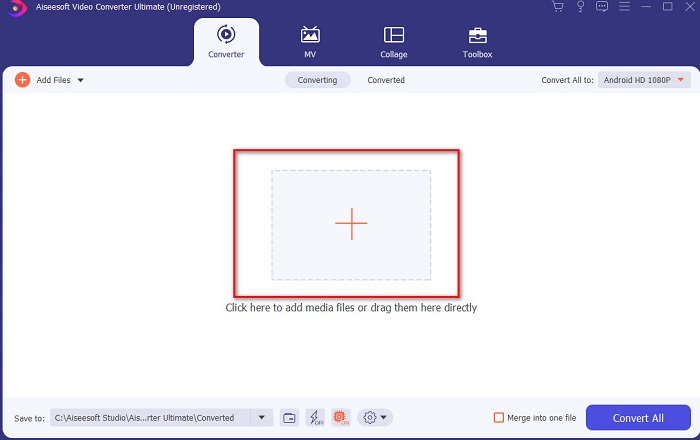
الخطوه 3. إذا كان الملف موجودًا بالفعل على واجهتك ، فانقر فوق تحويل الكل إلى: وابحث عن تنسيق AVI.
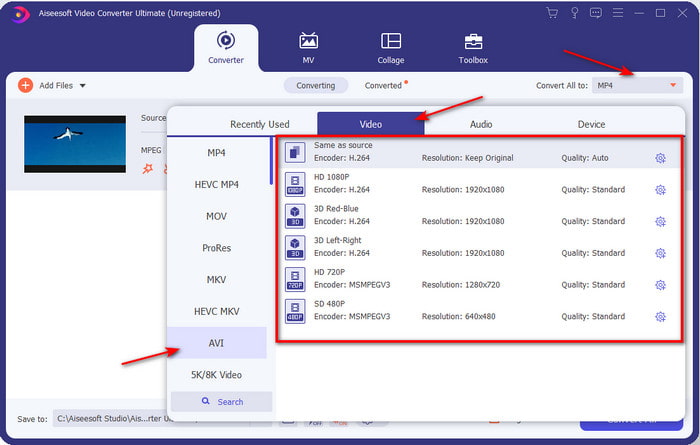
الخطوة 4. والآن لبدء تحويل أفلام MPEG 4 إلى تنسيق AVI ، اضغط تحويل جميع.
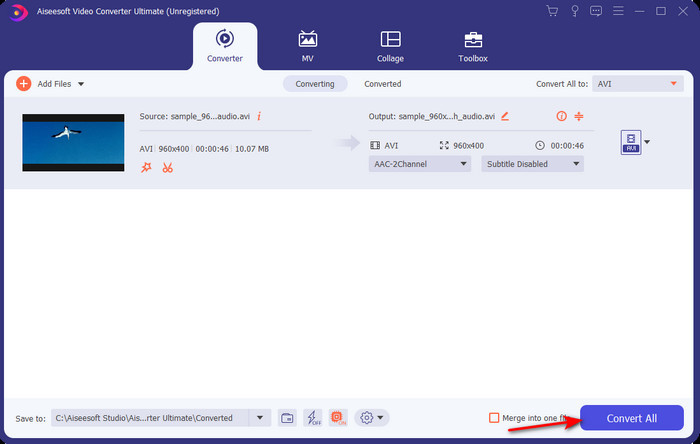
الخطوة الخامسة. سيستغرق تنزيل الملف بضع دقائق فقط وإذا تم ذلك ، فسيظهر مجلد بعد ذلك بالتنسيق المحول. الآن ، انقر فوق ملف لمشاهدة تنسيق MPEG المحول حديثًا.
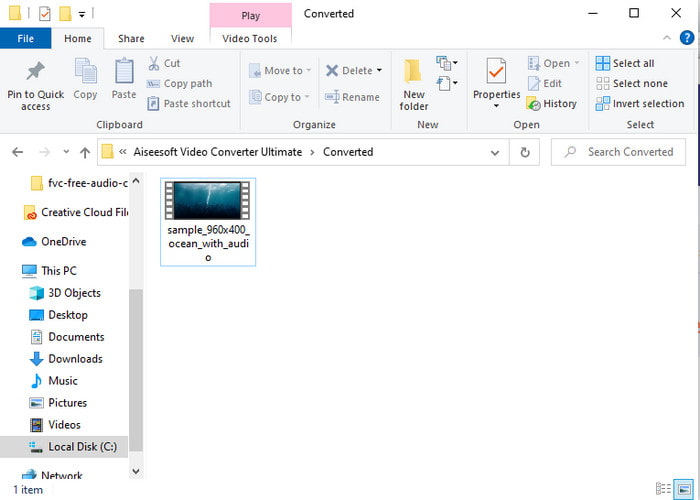
2. FFmpeg
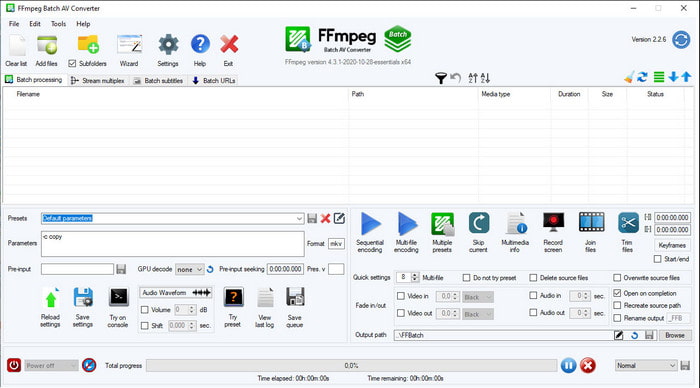
برنامج آخر متوفر في هذه القائمة هو FFmpeg. إذا كنت تبحث عن برنامج مفتوح المصدر ، فهذا أحد الخيارات التي يمكنك العثور عليها على الويب. أيضًا ، يصعب فهم واجهة هذه الأداة ، خاصة للمبتدئين والمحترفين. عملية التحويل هنا ممتازة بشكل عام وتنتج مخرجات عالية مثل أي محولات. لذلك ، إذا كنت تريد التحويل باستخدام FFmpeg MPEG إلى AVI ، فاتبع هذه الخطوات وفقًا لذلك حيث نجعلها سهلة الفهم.
الخطوة 1. قم بتنزيل FFmpeg على سطح المكتب وأنشئ مجلدًا جديدًا ثم قم بفك ضغط الملف بداخله.
الخطوة 2. ابحث في آلية التنمية النظيفة على الخاص بك نافذة او شباك وافتحه.
الخطوه 3. ابحث عن الملف باستخدام موجه الأوامر ، ثم أدخل هذا الرمز ffmpeg -i input.mpeg -vn -ar 44100 -ac 2 -b: 192k output.avi وضرب أدخل على لوحة المفاتيح لبدء العملية.
الجزء 3. 3 من أفضل محول يستخدم لتحويل MPEG إلى تنسيق AVI عبر الإنترنت
3. FVC Free Video Converter
إذا كنت تبحث عن أفضل محول MPEG إلى AVI مجاني عبر الإنترنت ، فإن FVC Free Video Converter هو المحول عبر الإنترنت الذي يناسب ذوقك. بسبب بساطة واجهة أداة الويب التي توفرها. أيضًا ، الشيء الرائع في هذه الأداة عبر الإنترنت هو أنه يمكنك الوصول إليها بسهولة باستخدام متصفحك المفضل. علاوة على ذلك ، فإن التحويل باستخدام هذه الأداة ليس له حدود مما يعني أنه يمكنك تحويل أي تنسيق في أي وقت. ومع ذلك ، لا يمكنك إجراء تحويل الدُفعات هنا بخلاف ملف FVC Video Converter Ultimate. والآن إذا كنت ترغب في تجربة هذه الأداة عبر الإنترنت ، فاتبع الخطوات الموضحة أدناه.
الخطوة 1. للانتقال إلى الموقع الرئيسي لمحول FVC ، يجب النقر فوق هذا حلقة الوصل أول.
الخطوة 2. انقر أضف ملفات للتحويل ثم سيتم تشغيل أداة الويب وسيظهر مجلد. حدد موقع الملف وانقر فوق افتح.
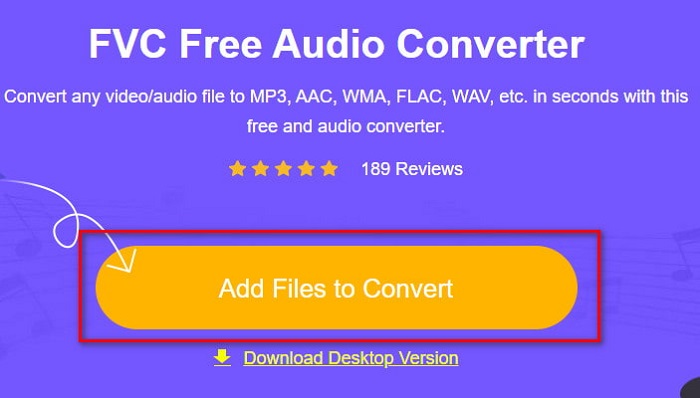
الخطوه 3. بعد تشغيل أداة الويب بالفعل ، اختر التنسيق المعروض في هذا القسم.
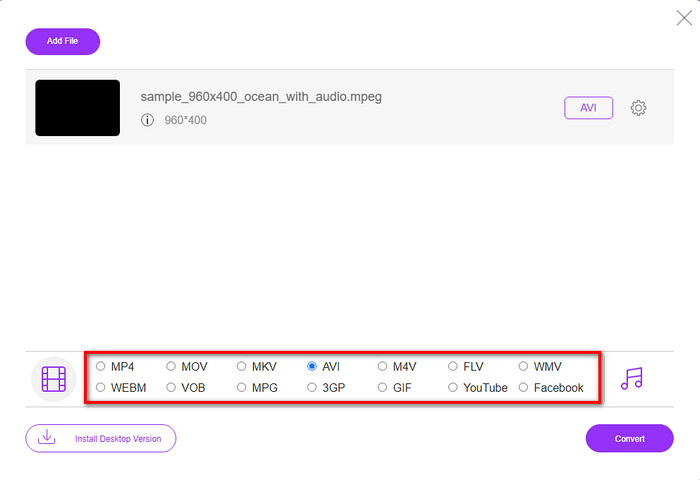
الخطوة 4. إذا قمت بالفعل بتحديد التنسيق ، فقد حان الوقت الآن لتحويل التنسيق بالنقر فوق تحويل زر.
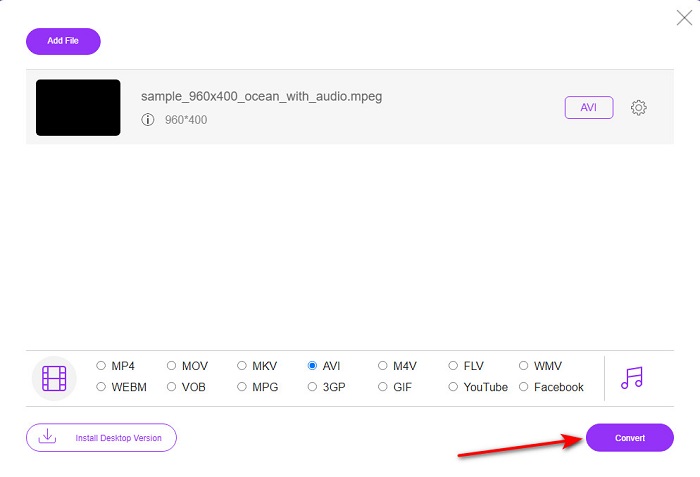
الخطوة الخامسة. انتظر لمدة دقيقة حتى تبدأ العملية قريبًا. إذا تم الانتهاء من العملية ، فسيظهر مجلد مع الملف المحول الذي قمت بإنشائه مسبقًا.
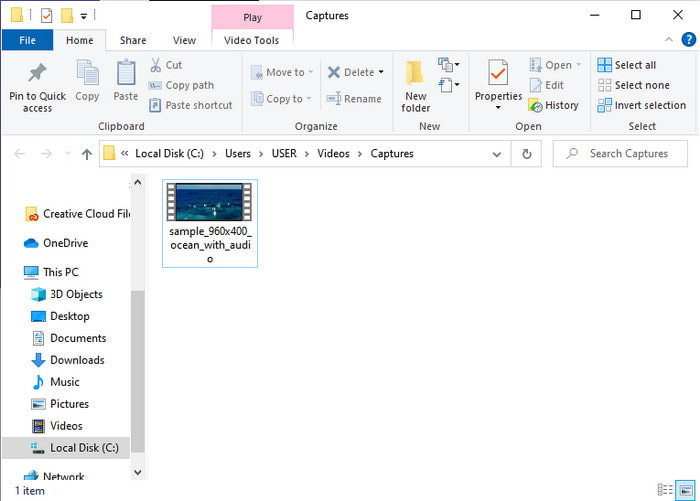
4. Freeconvert.com
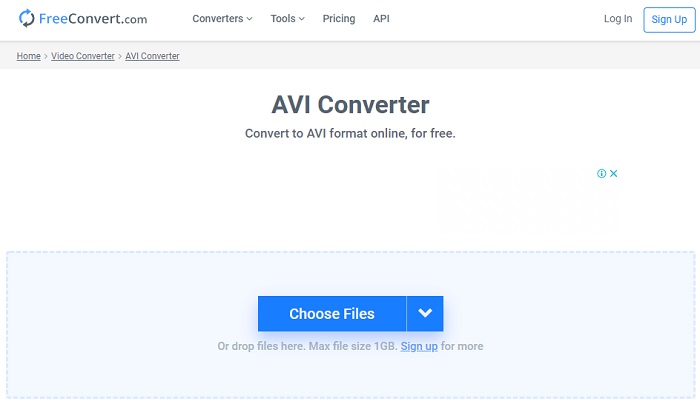
تمامًا مثل الأداة عبر الإنترنت المذكورة أعلاه ، فهذه أداة أخرى عبر الإنترنت يمكنك استخدامها ، Freeconvert.com. اكتسبت أداة الويب هذه بالفعل شعبية بين المستخدمين على الويب. أيضًا ، يمتدح العديد من المستخدمين هذه الأداة نظرًا لسهولة استخدامها ووظائفها الأخرى. ومع ذلك ، إذا اخترت أداة الويب هذه ، فهناك عيب رئيسي: التنسيق الذي تدعمه أداة الويب محدود. آخر هو أن عملية التحويل هنا أبطأ قليلاً من المتوقع. الآن ، إذا كنت تريد معرفة كيفية استخدام هذا المحول عبر الإنترنت ، فاتبع الخطوات.
الخطوة 1. ابحث في موقع الويب freeconvert.com على الويب الخاص بك. ثم اضغط AVI تحت محولات الفيديو.
الخطوة 2. اضغط على اختر ملف وحدد موقع ملف MPEG في المجلد الذي سيظهر بعد ذلك. بعد اختيار الملف ، انقر فوق تحويل إلى AVI.
الخطوه 3. انتظر حتى تنتهي عملية التحميل ، ثم انقر فوق تنزيل AVI لحفظ الملف.
الجزء 4. أسئلة وأجوبة حول تحويل MPEG إلى AVI
هل يفقد تحويل MPEG الجودة؟
حسنًا ، هذا يعتمد على التنسيق الذي ستحوله إليه. لذلك ، إذا قمت بتحويل MPEG إلى GIF ، فتوقع تغييرًا جذريًا لأنه يدعم تركيبة ألوان أقل من التنسيق الآخر. ومع ذلك ، إذا كنت تستخدم تنسيقًا آخر غير GIF ، فلا تتوقع أي خسارة.
هل MPEG ضياع أو ضياع؟
يدعم MPEG الضغط مع الفقد ، لذا إذا كنت تستخدم هذا التنسيق فتوقع حجم ملف أصغر حتى إذا كان لديك مقطع فيديو وصوت طويل.
هل تنسيق MPEG جيد؟
قبل أن يكون أحد أفضل التنسيقات التي يمكنك استخدامها لتخزين البيانات على أقراص DVD الخاصة بك. ومع ذلك ، في هذا العصر ، لا يعد MPEG هو الخيار الأفضل لتخزين البيانات. ولكن إذا كنت ترغب في تخزينها على أقراص DVD أو CD أو Blu-ray ونقلها بشكل أسرع ، فيجب أن يكون هذا اختيارًا.
خاتمة
لتلخيص ذلك ، فإن جميع البرامج عبر الإنترنت وغير المتصلة المعروضة هنا رائعة لاستخدامها في تحويل التنسيق. ومع ذلك ، هناك أداة واحدة تثبت أنه يمكنك تحقيق تحويل هائل بسهولة باستخدام FVC Video Converter Ultimate. في الواقع ، يمكننا شرحه في 3 كلمات وهو سهل الاستخدام وفعال وآمن أيضًا. لذا ، إذا كنت ترغب في تحقيق العظمة ، فقم بتنزيل هذه الأداة الآن وجربها.



 محول الفيديو النهائي
محول الفيديو النهائي مسجل الشاشة
مسجل الشاشة


